3 solutions : comment supprimer rapidement des photos de l’iPhone/iPad
Apple Inc. ne cesse d’étonner ses utilisateurs en produisant continuellement de nouvelles versions d’OS. De l’iPhone OS 1 au dernier iOS 11, le voyage est toujours resté exceptionnel et, plus important encore, chéri par les utilisateurs d’iPhone ou de Mac. La livraison de l’« expérience mobile » distinguée est ce qui différencie tous les produits et services Apple des autres.
Néanmoins, certaines des tâches monotones et inévitables resteront toujours et supprimer des photos de l’iPhone peut être une telle action ou tâche. Imaginez simplement que vous êtes sorti pour célébrer une occasion spéciale avec vos proches et qu’en un instant, vous sortez votre iPhone pour capturer un moment spécial. Cependant, faute d’espace mémoire, une photo cliquée ne peut pas être enregistrée et perturbe également la joie de ce moment. Mais, vous pouvez éviter un tel incident si vous savez comment supprimer toutes les photos de l’iPhone. Lorsque vous supprimez des photos de l’iPhone, cela libère beaucoup d’espace de stockage pour vous et vous pouvez continuer à utiliser votre téléphone comme d’habitude, sans aucune interruption. Notez que les solutions ci-dessous sont écrites par rapport à iOS 8.
- Partie 1 : Comment supprimer plusieurs photos de la pellicule iPhone/iPad
- Partie 2 : Comment supprimer toutes les photos de l’iPhone à l’aide d’un Mac ou d’un PC
- Partie 3 : Comment supprimer définitivement des photos de l’iPhone (irrécupérables)
Partie 1 : Comment supprimer plusieurs photos de la pellicule iPhone/iPad
Avez-vous toujours du mal à savoir comment supprimer des photos de l’iPhone ? Ensuite, suivez les étapes ci-dessous pour le faire facilement. N’oubliez pas que les étapes ci-dessous vous permettront de supprimer les photos de l’iPhone, en particulier dans iOS 8. Néanmoins, les étapes ci-dessous vous permettront au moins de supprimer les photos de l’iPhone de n’importe quelle version que vous possédez.
1. Commencez par lancer l’application ‘Photos’.
2. Cela fait, recherchez maintenant l’album ‘Camera Roll’.
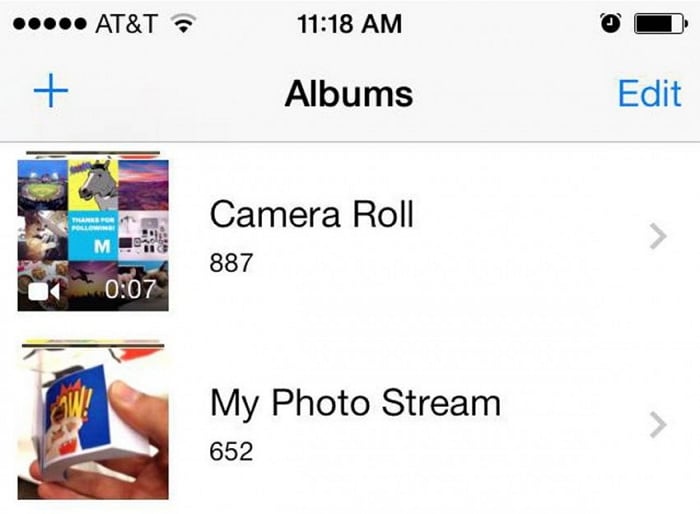
3. Ici, sur Pellicule, vous verrez le bouton ‘Sélectionner’. Le bouton ‘Sélectionner’ est situé dans le coin supérieur droit de l’écran mobile. Voir dans l’image ci-dessous.
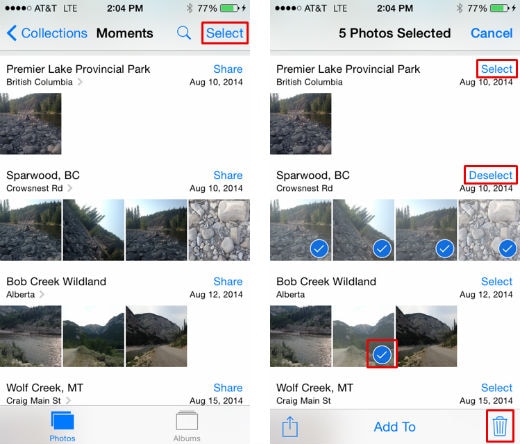
4. Maintenant, cliquez sur le bouton ‘Sélectionner’ et procédez à la sélection individuelle des photos que vous souhaitez supprimer. Vous le faites en tapant sur ces photos une par une. Alternativement, pour une sélection manuelle plus rapide des photos, utilisez la technique de glissement ; faites simplement glisser vos propres doigts sur une seule rangée de photos. Ou, effectuez la même chose sur une colonne de photos. Ce dernier effectue la sélection plus rapidement que le premier ; car cette dernière technique vous permettra de sélectionner plusieurs lignes à la fois.
5. Maintenant, cliquez simplement sur l’icône ‘Corbeille’ (comme l’image ci-dessus) afin de supprimer les photos de l’iPhone (version iOS 8).
6. En cliquant sur l’icône ‘Corbeille’, une fenêtre contextuelle s’affichera. Il vous demandera la confirmation finale. Acceptez cela et supprimez avec succès les photos de l’iPhone.
Partie 2 : Comment supprimer toutes les photos de l’iPhone à l’aide d’un Mac ou d’un PC
Bien! il est facile de supprimer des photos de l’iPhone lui-même. Cependant, même la technique de glissement devient fastidieuse lorsqu’il y a environ ou plus que le nombre de photos à six chiffres dans votre iPhone. Dans ce cas, l’utilisation d’un Mac ou d’un PC est la meilleure option pour supprimer rapidement toutes les photos de l’iPhone. Si vous voulez savoir comment supprimer toutes les photos de l’iPhone en une seule fois, lisez et suivez les étapes ci-dessous.
Utilisation de Mac
1. Commencez par connecter votre iPhone à l’ordinateur. Vous le faites avec l’aide de l’USB.
2. Maintenant, en lançant la ‘Capture d’image’, que vous trouverez dans le dossier Applications, vous êtes prêt à supprimer toutes les photos de l’iPhone.
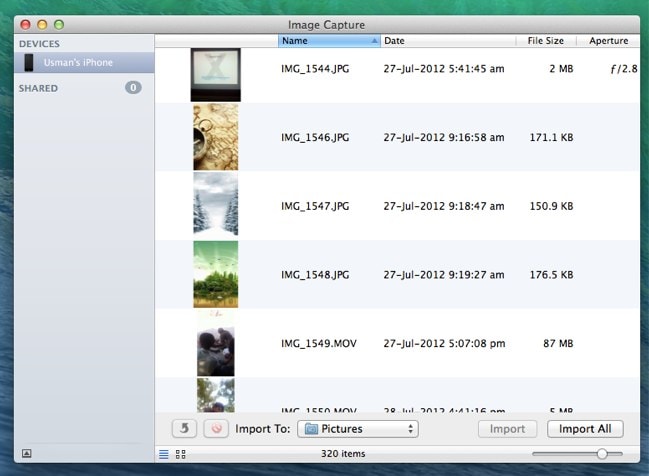
3. Maintenant, utilisez simplement les touches de raccourci ‘Commande + A’ pour sélectionner toutes les images.
4. Dès que vous effectuez l’action ci-dessus, un bouton rouge apparaît. En cliquant sur ce bouton rouge, toutes les photos à l’intérieur de ‘Capture d’image’ sont supprimées en même temps. Voir ci-dessous.
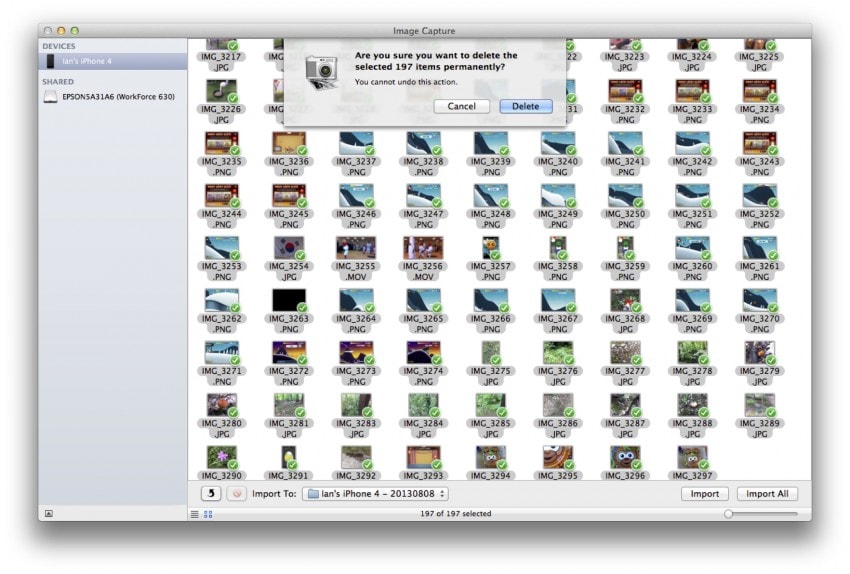
Utilisation d’un PC Windows
Ici, les mêmes étapes doivent être effectuées que ci-dessus, mais les icônes d’interface sont différentes.
1. Comme ci-dessus, utilisez l’USB pour connecter votre iPhone au PC.
2. Maintenant, sélectionnez ‘Poste de travail’ et ouvrez-le pour choisir ‘Apple iPhone’.
3. Continuez en ouvrant le dossier ‘Internal Storage’ puis le dossier ‘DCIM’. Après toutes ces étapes, vous arriverez dans un dossier, qui vous montre toutes les photos et vidéos de votre iPhone.
4. Encore une fois, utilisez les raccourcis clavier ‘Ctrl+A’ pour sélectionner toutes les photos. Et, faites un clic droit n’importe où dans ce dossier pour les supprimer tous.
Pour être clair, les étapes définies ci-dessus qui vous guident sur la façon de supprimer des photos de l’iPhone et comment supprimer toutes les photos de l’iPhone, elles ne se soucient pas de votre vie privée. C’est un fait que même après avoir supprimé des photos ou des données par des moyens généraux, des photos ou des données peuvent être récupérées. Donc, si vous souhaitez effacer ou supprimer définitivement des photos de l’iPhone, consultez le logiciel de la boîte à outils ci-dessous.
Partie 3 : Comment supprimer définitivement des photos de l’iPhone (irrécupérables)
Les deux méthodes ci-dessus ne supprimeront pas définitivement les photos de l’iPhone. Donc, si vous souhaitez supprimer de l’iPhone des photos irrécupérables, un logiciel nommé ‘DrFoneTool – Effaceur de données (iOS)‘ est ce dont vous avez besoin. La confidentialité est quelque chose sur laquelle nous ne voulons pas faire de compromis. Les méthodes générales comme celles ci-dessus ne suppriment pas définitivement les fichiers et les rendent donc vulnérables aux voleurs d’identité.
‘DrFoneTool – Data Eraser (iOS)’ est délibérément conçu en gardant à l’esprit les facteurs ci-dessus. Avec ce logiciel, vous pouvez supprimer définitivement vos informations privées (qui sont récupérables même après suppression) sur votre téléphone ; car les informations privées peuvent être stockées dans les messages supprimés, les photos, l’historique des appels, les contacts, les notes, les rappels, etc. La meilleure partie de cette boîte à outils logicielle est que vous pouvez sélectionner les données que vous souhaitez supprimer définitivement. En outre, la bonne partie est que l’outil de récupération de données est disponible dans ce même logiciel avec d’autres outils tels que l’effacement complet des données, l’enregistreur d’écran, la récupération du système et bien d’autres.

DrFoneTool – Effaceur de données (iOS)
Effacez facilement vos données personnelles de votre appareil
- Processus simple, en un clic.
- Vous sélectionnez les données que vous souhaitez effacer.
- Vos données sont définitivement supprimées.
- Personne ne peut jamais récupérer et afficher vos données privées.
- Prise en charge des iPhone X/8 (Plus)/7 (Plus)/SE/6/6 Plus/6s/6s Plus/5s/5c/5/4/4s qui exécutent iOS 11/10/9.3/8/7/6/ 5/4
- Entièrement compatible avec Windows 10 ou Mac 10.11.
Voyons maintenant comment supprimer définitivement des photos de l’iPhone en ne laissant aucune trace aux voleurs d’identité (pour les récupérer) avec ‘DrFoneTool – Data Eraser (iOS)’. Avant de commencer à supprimer complètement toutes les photos de l’iPhone avec cette boîte à outils logicielle, téléchargez-la depuis son site officiel .
Pointe: Le logiciel Data Eraser peut aider à effacer les données du téléphone. Si vous avez oublié le mot de passe de l’identifiant Apple et souhaitez le supprimer, nous vous recommandons d’utiliser DrFoneTool – Déverrouillage d’écran (iOS). Cela effacera le compte iCloud de votre iPhone/iPad.
1. Après avoir téléchargé le logiciel, installez et exécutez ‘DrFoneTool’ sur votre Mac ou votre PC Windows. À l’ouverture de cette boîte à outils, vous trouverez l’outil Data Eraser sur le côté droit de l’interface.

2. Maintenant, il est temps de connecter votre iPhone à votre Mac ou PC Windows. Prenez simplement l’aide d’un câble USB numérique pour connecter les deux. Et dès que cette boîte à outils le reconnaît, sélectionnez Effacer les données privées pour continuer, ce qui suit s’affichera.

3. Pour supprimer complètement les photos de l’iPhone, il est nécessaire que cette boîte à outils analyse et recherche les données privées sur votre iPhone. Cela se fait lorsque vous cliquez sur le bouton ‘Démarrer’. Attendez quelques secondes pendant que la boîte à outils ‘DrFoneTool’ récupère vos données privées.
4. Après un peu de temps d’attente, cette boîte à outils vous montrera les résultats de l’analyse des données privées sous forme de photos, d’historique des appels, de messages, de vidéos et bien plus encore. Comme dit précédemment, il est temps d’en tirer le meilleur parti. Cochez simplement les éléments que vous souhaitez supprimer et cliquez simplement sur le bouton ‘Effacer’.

5. En quelques minutes, ‘DrFoneTool – Data Eraser’ supprimera toutes les photos de l’iPhone pour vous.
Remarque : Cette boîte à outils vous demandera votre confirmation avant de supprimer définitivement des photos de votre iPhone. Donc, après avoir saisi/tapé ‘000000’, donnez votre confirmation en cliquant sur ‘Effacer maintenant’.

6. Après avoir donné une confirmation à ‘DrFoneTool – Data Eraser (iOS)’ pour supprimer complètement les photos de l’iPhone et attendre quelques minutes, un message sur la fenêtre de ce logiciel apparaîtra. Il dit ‘Effacer avec succès’.

Ainsi, dans cet article, nous avons découvert 3 méthodes pour supprimer des photos de l’iPhone. Cependant, afin de supprimer des photos de l’iPhone et en même temps de le protéger de tout type de vol à l’avenir, il faut opter pour ‘DrFoneTool – Data Eraser (iOS)’.
Derniers articles

